Windows и другие основные операционные системы могут поддерживать сжатые файлы в стандартной комплектации, но многие пользователи предпочитают устанавливать такие программы, как WinRAR, WinZip или 7Zip, для удовлетворения своих потребностей в архивировании.
Это сразу же дает ощутимые преимущества, включая лучшую степень сжатия и поддержку различных расширений файлов (некоторые из которых можно сжимать еще больше). По этим причинам редко можно встретить компьютер без такого базового программного обеспечения; для большинства людей он делает именно то, что им нужно.
Тем не менее, у этих программ часто есть еще один аргумент: возможность настройки. Для них созданы скины и темы, которые позволяют пользователям действительно сделать их своими. Учитывая их часто архаичный интерфейс, это также может быть удобным способом обеспечить некоторую степень согласованности пользовательского интерфейса с остальной частью операционной системы.
WinRAR

WinRAR, что довольно необычно для платного продукта, в стандартной комплектации включает возможность смены темы. На самом деле у разработчиков RARLab их специальный раздел для тем, представленных пользователями .
Добавление тем в WinRAR
Установка тем в WinRAR не может быть проще, учитывая, что пользовательский интерфейс программы не сильно меняется, а о проблемах совместимости практически не слышно. Существует два различных метода добавления тем
Contents
WinRAR
div>Добавление тем в WinRAR
://saintist.ru/wp-content/uploads/2024/05/ArcTheme-Theme-Options.png" alt="ArcTheme-Тема-Параметры">Простой способ открыть программу и перейти в меню «Параметры» в верхней части окна. В раскрывающемся меню выберите «Получить темы онлайн», и ссылка откроется в веб-браузере по умолчанию.
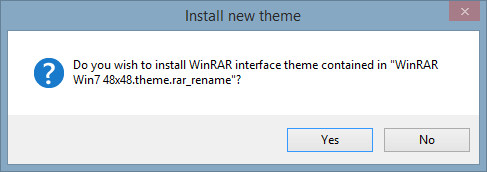
Найдите тему, которая вам больше всего нравится, и нажмите «Загрузить». Доступны разные размеры значков, то есть их размер можно увеличивать или уменьшать по своему усмотрению. В зависимости от вашего браузера вы можете автоматически открыть файл после загрузки. Если нет, просто дважды щелкните его, как обычно.
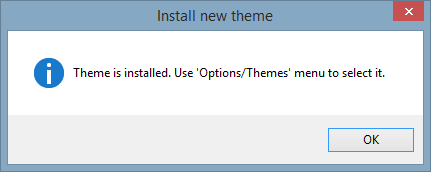
Должно появиться окно с вопросом, хотите ли вы установить тему. Нажмите «Да». Возможно, вам придется перезапустить WinRAR, прежде чем вернуться в меню «Параметры», чтобы найти новую запись в списке.
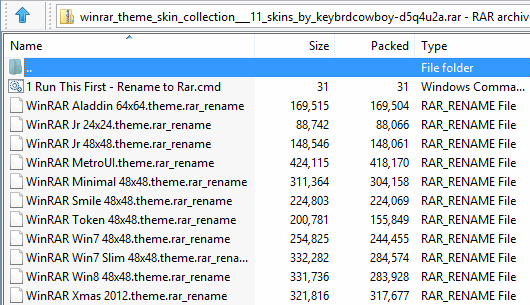
Либо найдите тему в Интернете. На таких сайтах, как DeviantArtчасто размещаются файлы для загрузки, поэтому, если есть возможность, настройте их автоматическое открытие после завершения загрузки.
После загрузки темы или пакета тем дважды щелкните ее. Появится знакомое приглашение на установку, и здесь процесс абсолютно идентичен. Вы также заметите, что тема влияет на значки на панели задач, а также в Проводнике Windows, если WinRAR является вашей программой архивирования по умолчанию.
Удаление тем из WinRAR
Откройте меню «Параметры», как и раньше, и перейдите к параметру «Темы».
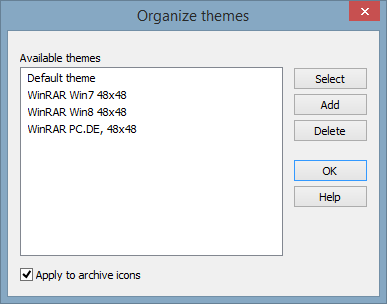
Вместо того, чтобы нажимать на тему для переключения между ними, выберите пункт «Упорядочить темы». Откроется еще одно окно меньшего размера со списком всех тем, установленных на данный момент. Нажмите в списке тему, которую хотите удалить, чтобы она была выделена синим цветом. Затем просто нажмите кнопку «Удалить» в правом верхнем углу окна, и оно будет удалено.
7-Zip
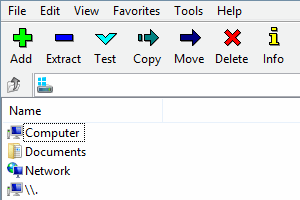
Совместимость тем в 7-Zip несколько необычна: по умолчанию программа не поддерживает пользовательскую настройку, но сторонний инструмент включает эту функциональность. Из-за относительно небольших изменений, внесенных между версиями 7-Zip (и большинства других инструментов архивирования), версия 9.20 является основной версией и работает отлично.
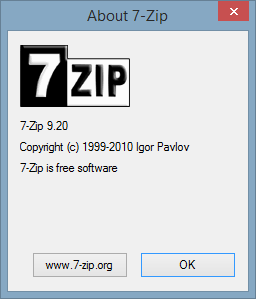
В отличие от WinRAR, процесс не начинается с загрузки темы; Менеджер тем содержит немало по умолчанию, хотя их можно расширить.
Смена тем в 7-Zip
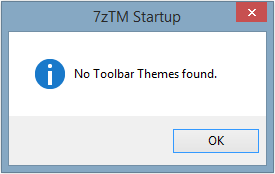
Начните с загрузки 7-Zip и 7-Zip Theme Manager. Хотя мы пытались использовать Менеджер тем в текущей бета-версии, мы столкнулись с серьезными трудностями. Таким образом, мы можем гарантировать совместимость только с текущими стабильными версиями 7-Zip, 9.20 и Theme Manager 2.0.
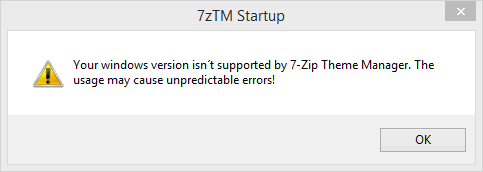
После завершения загрузки установите 7-Zip и извлеките Менеджер тем в отдельную папку вместе с его подпапками («панель инструмент
Удаление тем из WinRAR
причине в Windows 8/8.1 появляется соответствующее сообщение об ошибке, но его можно игнорировать.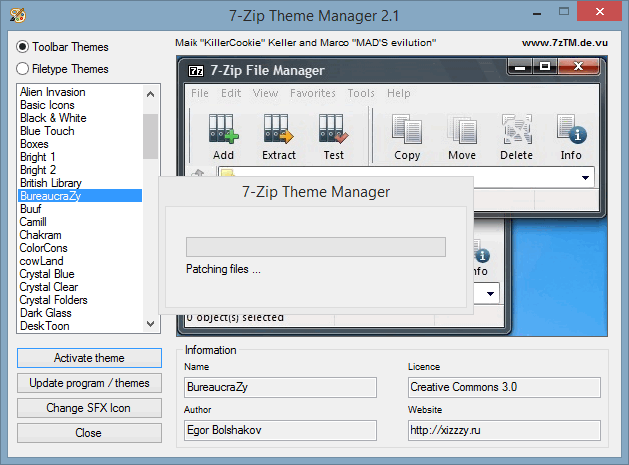
Прокрутите различные варианты, используя предварительный просмотр справа, чтобы выбрать тему.
Если при выборе у вас открыт 7-Zip, закройте его, иначе вам все равно будет предложено это сделать. Нажмите кнопку «Активировать тему» при закрытом 7-Zip, чтобы открыть окно «Файлы исправлений». Это может занять некоторое время; после завершения откройте 7-Zip еще раз, чтобы увидеть новую тему.
Добавление и удаление тем из 7-Zip

Как и WinRAR, сайты такие как deviantART предоставляют множество тем. Структура
7-Zip
всего, будет начинаться либо с «панели инструментов», либо с имени темы. Если это панель инструментов, открывайте папку, пока не дойдете до названия темы. Если это не так, пропустите этот процесс.
Вырежьте папку с названием темы, затем перейдите в папку «панель инструментов» 7-Zip Theme Manager. Вставьте новую запись и откройте диспетчер тем. Должна появиться новая запись, ее имя определяется именем папки.
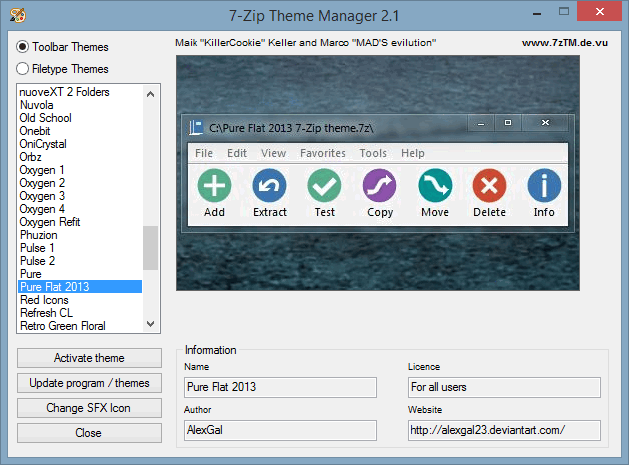
Включите тему точно так же, как те, которые были предварительно загружены в Менеджере тем с этого момента.

Если вы в какой-то момент решите удалить тему, вернитесь в папку «панель инструментов» в диспетчере тем и удалите соответствующее имя папки.
Хотя этот процесс кажется запутанным, его можно значительно упростить, если изначально извлечь Менеджер тем и связанные с ним файлы, а не запускать их из исхо
Смена тем в 7-Zip
Ни одна из программ не требует особого труда в пересмотре, и она может творить чудеса с уже знакомыми интерфейсами. Если вы сторонник единообразия пользовательского интерфейса, это также может приблизить его к остальной части операционной системы Windows.


